La dimensione di tutti gli elementi sul desktop è preimpostata da Windows 10. Tuttavia, nelle impostazioni predefinite, alcuni dei vari elementi, come la barra delle applicazioni, sono piuttosto grandi. Scopri qui quali opzioni hai a disposizione per cambiare le dimensioni della barra delle applicazioni in Windows 10.
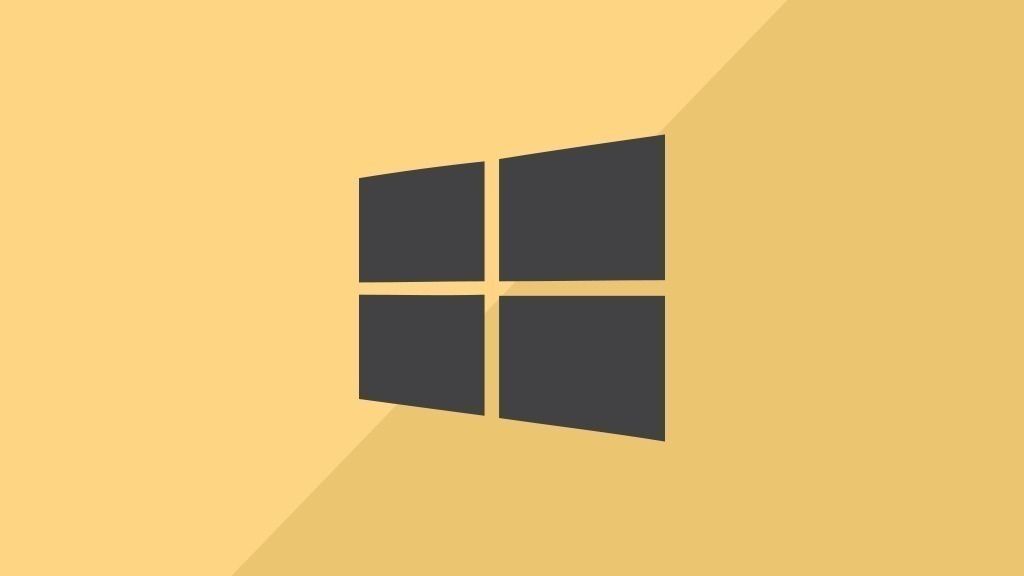
Come ridurre le dimensioni della barra delle applicazioni in Windows 10
Se la barra delle applicazioni è troppo grande per voi, è possibile personalizzare il ridimensionamento tramite le impostazioni della barra delle applicazioni di Windows 10. Segui questi passi:
- Fai clic destro sulla barra delle applicazioni e seleziona la voce di menu "Impostazioni barra delle applicazioni".
- Nella panoramica, attiva il cursore per l'opzione "Usa pulsanti piccoli della barra delle applicazioni". La barra delle applicazioni sarà quindi ridotta in dimensioni.
Windows 10 non offre più opzioni per ridurre le dimensioni della barra delle applicazioni. Tuttavia, avete la possibilità di nascondere automaticamente la barra. Questo fornisce un po' di spazio in più, specialmente sugli schermi più piccoli. Basta attivare l'opzione "Nascondi automaticamente la barra delle applicazioni in modalità desktop" nelle impostazioni della barra delle applicazioni. Se la funzione è attivata, la barra delle applicazioni viene mostrata di nuovo solo quando ci passi sopra con il mouse.
Scala icone sul desktop
Nelle opzioni di visualizzazione di Windows 10, hai anche la possibilità di regolare la dimensione degli elementi sul desktop. In alternativa, potete anche cambiare la dimensione degli elementi usando una combinazione di tasti. Per farlo, basta tenere premuto il tasto Ctrl sul desktop e scorrere verso il basso con la rotella del mouse per ridurre le dimensioni delle icone e verso l'alto per ingrandirle.
